So installieren Sie den Apache-Dienst im Linux-Betriebssystem
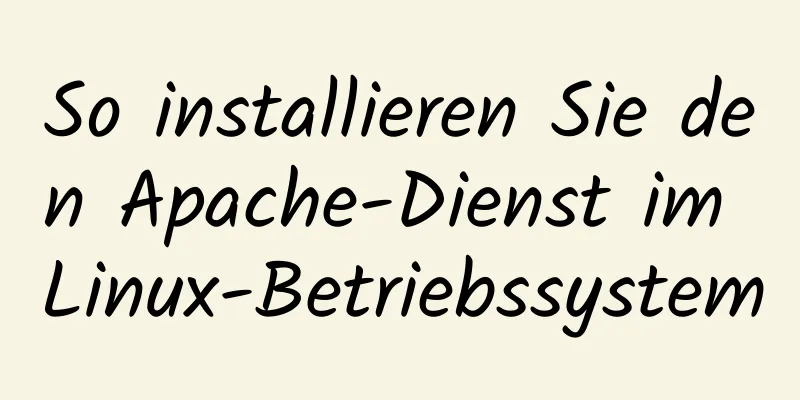
|
Downloadlink: Betriebsumgebung CentOS 7.6 in einer virtuellen VMware-Maschine SicheresCRT Xftp (Xmanager) Bedarfsanalyse Verwenden Sie den Apache-Dienst, um auf http zuzugreifen Verfahren 1. Mounten Sie die CD
Überprüfen Sie, ob es montiert ist
2. Kompilieren Sie das Installationsprogramm aus dem Quellpaket (kompilieren und installieren)
3. Installieren Sie HTTP-Abhängigkeitspakete, insgesamt 7 Pakete
4. Verwenden Sie die XFTP-Software, um das Softwarepaket http-2.4.25.tar.gz in das Linux-System einzufügen Öffnen Sie die Xmanager Enterprise-Software
Öffnen Sie das Xftp-Programm
Wenn Sie es zum ersten Mal verwenden, müssen Sie ein neues erstellen. Geben Sie die IP-Adresse der virtuellen Maschine sowohl als Namen als auch als Host ein, ändern Sie das Protokoll in SFTP, geben Sie den Benutzernamen und das Passwort ein und klicken Sie zum Schließen auf „Bestätigen“.
Wählen Sie in der Sitzung 20.0.0.41 aus und klicken Sie auf Verbinden
Geben Sie /opt in das Pfadfeld oben ein, geben Sie die opt-Datei ein und ziehen Sie die komprimierte Paketdatei httpd-2.4.25.tar.gz auf dem Desktop in die opt-Datei.
5. Tar auspacken Wechseln Sie in das Verzeichnis /opt
Entpacken Sie das komprimierte Paket nach C/opt
Schaut mal rein, es existiert schon
6. ./configure-Konfiguration Geben Sie das Verzeichnis httpd-2.4.25 ein
Konfigurieren Sie ./configure, wo der Installationspfad hinzugefügt wird
7. Kompilierung durchführen In erkennbare Binärdatei konvertieren
8. make install Kopieren Sie das ausführbare Programm, die Konfigurationsdateien, die Hilfedokumente und andere zugehörige Dateien der Software auf das Linux-Betriebssystem
9. Nutzung Geben Sie das Verzeichnis /usr/local/apache/bin/ ein.
Ändern der Konfigurationsdatei
Drücken Sie i, um in den Bearbeitungsmodus zu wechseln, drücken Sie :set nu, um den Text mit Zeilennummern zu markieren, drücken Sie :194, um Zeile 194 zu finden, und löschen Sie das erste Zeichen # in Zeile 194, um die 80-Servicevereinbarung zu aktivieren.
Um den Apachectl-Dienst zu starten, geben Sie zweimal ein! Einmal nicht erfolgreich
Installieren des Client-Browsers
Dies ist das Client-Browsing-Tool
Firewalldienst für virtuelle Maschinen deaktivieren
Rufen Sie die Webseite des Computers auf und geben Sie die IP-Adresse der virtuellen Maschine ein.
Betreten Sie die virtuelle Maschine und bestätigen Sie erneut
Zusammenfassen Damit ist dieser Artikel zur Installation des Apache-Dienstes unter dem Linux-Betriebssystem abgeschlossen. Weitere Informationen zur Installation des Apache-Dienstes unter Linux finden Sie in früheren Artikeln auf 123WORDPRESS.COM oder in den folgenden verwandten Artikeln. Ich hoffe, Sie werden 123WORDPRESS.COM auch in Zukunft unterstützen! Das könnte Sie auch interessieren:
|
<<: 6 praktische Tipps für die TypeScript-Entwicklung
>>: MySQL-Datenbankgrundlagen: Eine Zusammenfassung der grundlegenden Befehle
Artikel empfehlen
Analyse der Prinzipien von Docker-Containern
Inhaltsverzeichnis 01 Was ist das Wesen eines Con...
Was tun, wenn Sie Ihr MySQL-Passwort vergessen?
Zweimal Ihr MySQL-Passwort vergessen? Zuerst habe...
Tipps zum Organisieren von Zeichenfolgen in Linux
Bei Linux-Operationen ersetzen und zählen wir häu...
Datendiebstahl mit CSS in Firefox
0x00 Einführung Vor einigen Monaten habe ich eine...
Lassen Sie den IE CSS3 Media Query unterstützen, um responsives Webdesign zu erreichen
Die heutigen Bildschirmauflösungen reichen von 32...
Einfache Analyse von EffectList in React
Inhaltsverzeichnis EffectList-Sammlung Effektlist...
Verwenden von Streaming-Abfragen in MySQL, um Daten-OOM zu vermeiden
Inhaltsverzeichnis 1. Einleitung 2. JDBC implemen...
Detaillierte Erläuterung des Implementierungsprinzips der bidirektionalen Datenbindung von Vue2.0/3.0
Das Implementierungsprinzip der bidirektionalen D...
So positionieren Sie die Kopfzeile mithilfe des CSS-Sticky-Layouts oben
Anwendungsszenarien: Eine der neuen Anforderungen...
So gestalten Sie Ihre JavaScript-Funktionen eleganter
Inhaltsverzeichnis Objektparameter durch Destrukt...
Farbverlauf für HTML-Hintergrund durch CSS erreicht
Screenshots der Effekte: Implementierungscode: Cod...
JS verwendet Map, um doppelte Arrays zu integrieren
Inhaltsverzeichnis Vorwort Daten simulieren Zusam...
Warum TypeScripts Enum problematisch ist
Inhaltsverzeichnis Was ist passiert? Verwendung S...
Methoden zur Optimierung von Oracle-Datenbanken mit großen Speicherseiten unter Linux
Vorwort PC Server hat sich bis heute weiterentwic...
Vor- und Nachteile von MySQL-Indizes und Richtlinien zum Erstellen von Indizes
1. Warum einen Index erstellen? (Vorteile) Dies l...




















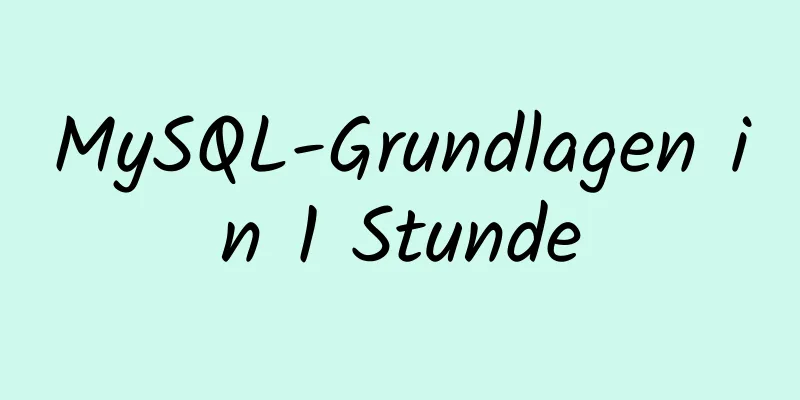


![Linux-Debugging-Tools, die sich Entwickler und Betreiber unbedingt ansehen sollten [Empfohlen]](/upload/images/67cae8281a5ce.webp)


